联想切换桌面 win10如何实现两个桌面的切换
更新时间:2024-01-26 11:43:49作者:yang
Win10系统中的联想切换桌面功能为用户提供了更加高效和便捷的操作体验,通过这一功能,用户可以轻松地在不同的桌面之间进行切换,实现多任务处理的便利性。例如当用户需要同时进行不同的工作时,可以将各个任务分配到不同的桌面上,通过切换桌面来快速切换不同的工作环境,提高工作效率。联想切换桌面功能还可以帮助用户整理和分类不同的应用程序和窗口,使得工作和生活更加井然有序。Win10系统中的联想切换桌面功能是一项非常实用的功能,对于提升用户的工作效率和使用体验起到了积极的作用。
方法如下:
1.我们新建桌面有两种方法,第一种方法就是按“开始+tab”这个组合就可以呼出我们新建桌面的界面。我们直接点击新建桌面就可以建立一个桌面2了
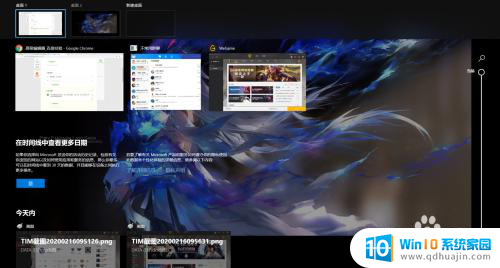
2.如果大家伙觉得上种方法不快捷,不是很方便的话呢。这里有个组合键是“开始+ctrl+d”的三键组合,可以直接新建一个桌面,直接跳到一个新桌面

3.那么我们这些桌面之间的切换大家可以按“开始+tab”呼出新建桌面的界面自行改动,也可以按“开始+ctrl+左右方向键”的组合按顺序左右调换桌面
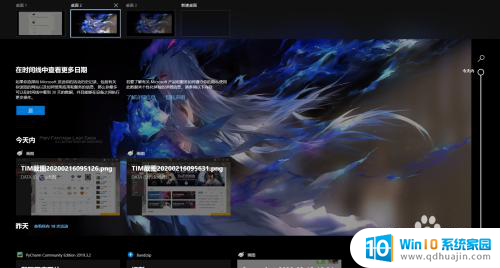
4.如果我们觉得桌面有点多想关闭几个,这里按下“开始+tab”进入界面自行删除即可,或者可以按“开始+ctrl+f4”关闭当前桌面
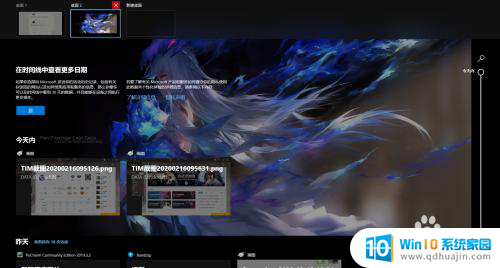
以上就是联想切换桌面的全部内容,如果您需要的话,可以按照以上步骤进行操作,希望对您有所帮助。





